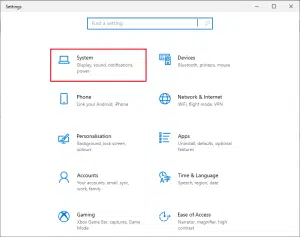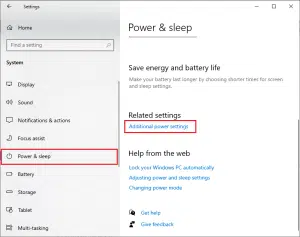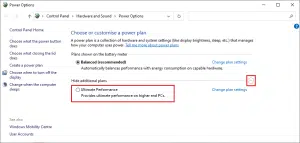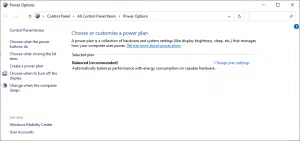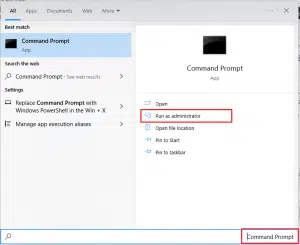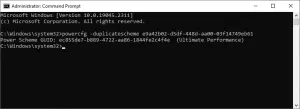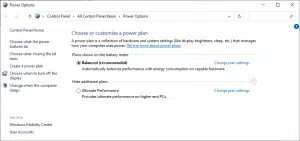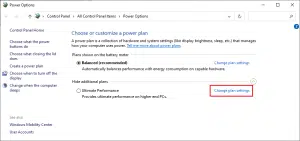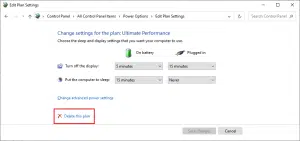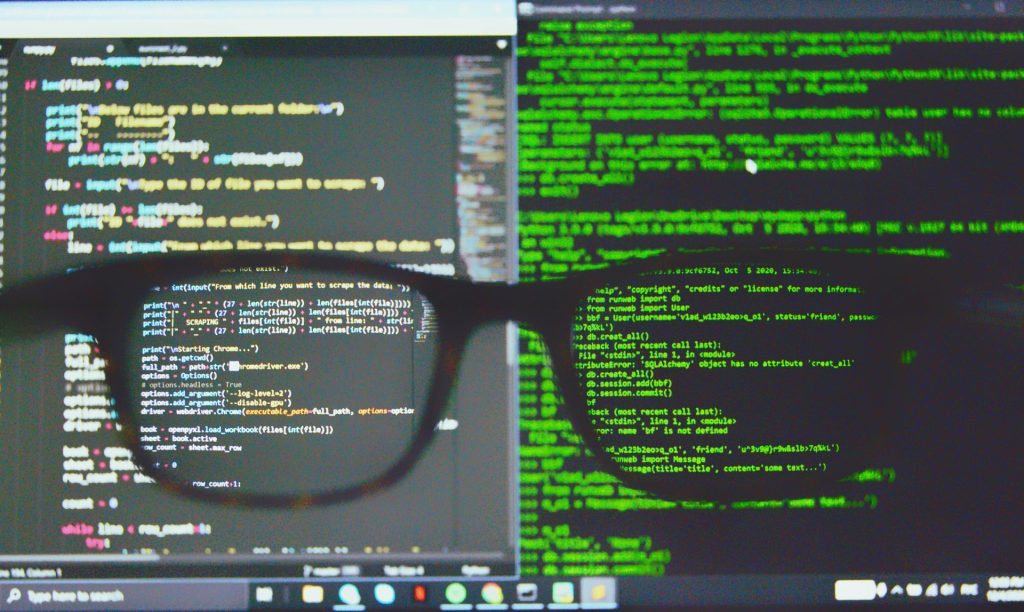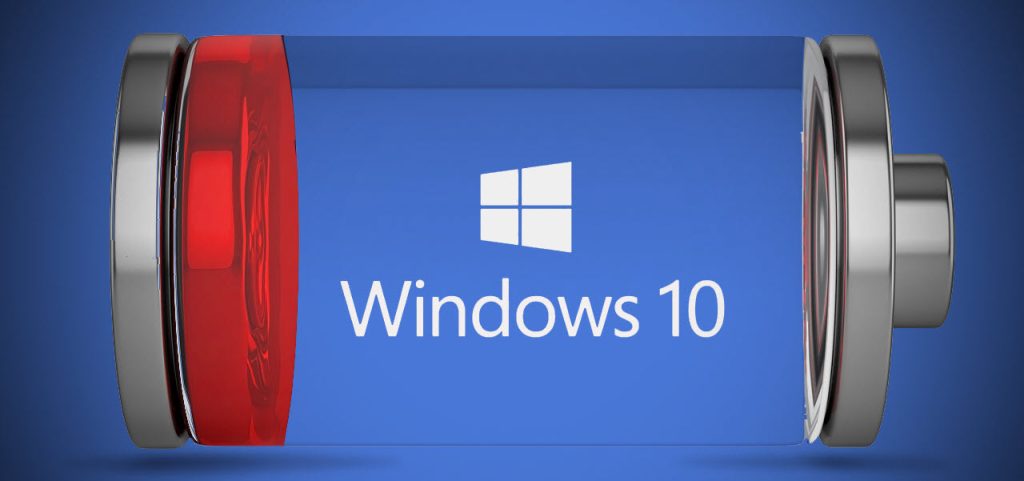يُعد وضع Ultimate Performance من خطط الطاقة التي صممتها مايكروسوفت للحصول على أفضل أداء ممكن للحاسوب واستغلال كل قدرات المكونات الهاردوير على حساب استهلاك المزيد من الطاقة.
صُمم هذا الوضع أساساً ليُستخدم في حواسيب الشركات والسيرفرات، وهو موجود على كل نسخ ويندوز 10 بدءاً من تحديث 10 أبريل 2018. علماً أن مايكروسوفت أخفت هذا الوضع في التحديثات الجديدة، ولكننا سنشرح طريقة تفعيله حتى لو لم تجده ضمن خطط الطاقة الجاهزة.
ما هو وضع الأداء الفائق Ultimate Performance Power Plan؟
هو وضع من أوضاع الطاقة الموجودة في ويندوز 10، وهو مخصص للحصول على أفضل أداء على حساب استهلاك المزيد من الطاقة. وذلك من خلال تقليل لحظات التأخير القصيرة بين وقت اكتشاف نظام التشغيل أن بعض مكونات الهاردوير بحاجة لمزيد من الطاقة وبين منحه هذه الطاقة لهذه المكوّنات.
ويتم ذلك من خلال منح كل المكونات “حساباً مفتوحاً” من الطاقة وإيقاف أي خواص توفير الطاقة لتحسين الأداء بشكل أكبر. ولهذا السبب فإن اللابتوبات أثناء عملها على البطارية لا يمكنها -بشكل افتراضي- تفعيل هذا الوضع لأنها ستستهلك البطارية بسرعة كبيرة وهذا يسيء لعمرها. ولذا إذا أردت تفعيل هذا الوضع على لابتوبك فعليك وصله بالكهرباء أولاً.
قد تعتقد أن هذا الوضع سيحسّن من أداء حاسوبك عند تشغيل الألعاب، ولكن ننصحك ألّا ترفع سقف طموحاتك كثيراً. لأن هذا الوضع مخصص أساساً للحواسيب التي تنتقل كثيراً بشكل مفاجئ من السكون وعدم استهلاك أي موارد إلى وضعية العمل والضغط الشديد واستهلاك الكثير من الموارد. كما هو الحال في حواسيب السيرفرات التي تكون ساكنة لفترات طويلة وتنتقل فجأة لوضع الأداء الفائق عند كثرة الطلبات Requests.
لذا فإن هذا الوضع لا يسرّع من أداء الألعاب إلّا في البداية عند إقلاع اللعبة. بينما التحسّن الأكبر في الأداء يكون عند العمل على برامج المونتاج وتعديل الصور والفيديوهات والتصميم ثلاثي الأبعاد.
كيفية تفعيل وضع الأداء الفائق Ultimate Performance Power Plan
بدايةً افتح الإعدادات واختر System
بعد ذلك اختر Power & Sleep ومن ثم Additional Power Settings كما في الصورة
في النافذة الجديدة اضغط على السهم لعرض خطط الطاقة الأخرى واختر منها Ultimate Performance
قد لا يكون هذا الخيار موجوداً، خصوصاً إذا كنت تستخدم لابتوباً، وعندها تظهر النافذة السابقة كالتالي:
كيفية إضافة وضع الأداء الفائق وتفعيله من خلال موجّه الأوامر
قد لا تجد خيار وضع الأداء الفائق في معظم اللابتوبات وحتى بعض الحواسيب المكتبية، وهذا لأن مايكروسوفت أخفت هذا الوضع في النسخ الحديثة من ويندوز 10. وفي هذه الحالة يمكنك إضافته من خلال كود تضعه في موجّه الأوامر Command Prompt أو PowerShell.
بدايةً ابحث عن أحد البرنامجين السابقين باستخدام مربع البحث في الويندوز قرب قائمة ابدأ، وشغّله بصلاحيات المدير Run as Administrator.
بعد فتح البرنامج انسخ الكود التالي والصقه في البرنامج، ومن ثم اضغط Enter
كما في الصورة:
إذا كانت نافذة لوحة التحكم مفتوحة في الخلفية فيُنصح بإغلاقها ومن ثم إعادة فتحها ليظهر الوضع الجديد ضمن خيارات الطاقة كما في الصورة.
وإذا أردت إزالة هذا الوضع، فعليك أولاً الانتقال لوضع مختلف من خطط الطاقة المتاحة. ومن ثم انتقل لنافذة لوحة التحكّم ذاتها الظاهرة في الصورة السابقة، ويمكنك الوصول إليها بنفس الطريقة من خلال الإعدادات، أو من خلال لوحة التحكّم.
اختر Change Plan Settings
ومن النافذة الجديدة اختر Delete This Plan
يعد وضع الأداء الفائق مفيداً في حالات محددة بعينها، ولكنه يمكن أن يحدث فرقاً هاماً إن أردت الاستفادة من كل إمكانيات حاسوبك.
اقرأ أيضاً: كيفية حل مشكلة بطء اللاب توب بعد تثبيت تحديثات ويندوز 10 أو 11
المصدر: HowToGeek